ブログにはコメントという機能があります。
記事を読んだ人が感想などのコメントをいれる場所ですね。
ブログをつかって情報発信をする、そして興味を持ってくれた人がコメントをいれる。
コメント欄で読者とのやり取りができるのもブログの良いところです。
でもそのコメント機能を悪用してスパムコメントという記事に関係のない迷惑なコメントを入れる人もいます。
スパムコメントを放置すると読者に不快感を与えるかもしれませんし、ブログの見た目も悪くなります。
さらに検索エンジン対策としてもマイナスな効果もある。
こんな迷惑なスパムコメントを防いでくれるのがAkismet Anti-Spamというプラグインです。
この記事ではAkismet Anti-Spamの設定方法と使い方を解説します。

ブログのコメントとは?
WordPressのブログにはコメントという機能があります。
記事を読んだ人がコメントをいれる場所ですね。
記事の下にある、こんなスペースです。
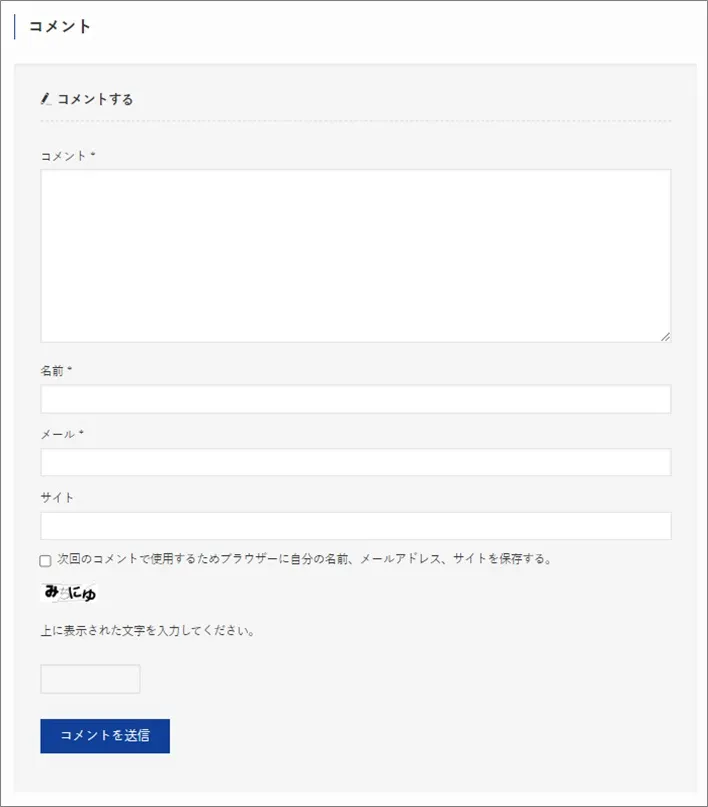
記事を読んでコメントを入れたい人が、コメントと名前とメールアドレスを入れて送信するとコメントが記事の下に残ります。
WordPressをインストールして使い始めたときは、コメント機能は有効化されています。
そしてコメントの表示は承認制になっています。
承認制とはコメントが送信されても、ブログの運営者つまりあなたが承認をしないとコメントが表示されない設定のことです。
コメントの表示設定をWordPressの管理画面で確認しましょう。
「設定」→「ディスカッション」をクリックします。
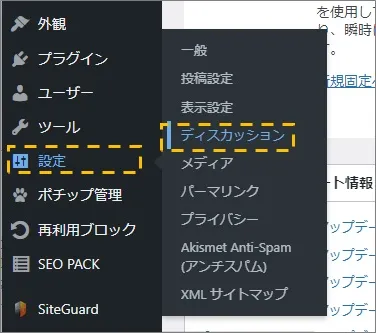
このディスカッションの画面でコメントの設定ができます。
画面上のほうのデフォルトの投稿設定の赤枠で囲った部分、「新しい投稿のコメント許可」にチェックがはいっていれば、投稿機能は有効になっています。
そして下の赤枠で囲った部分「すでに承認されたコメントの投稿者のコメントを許可し、それ以外のコメントを承認待ちにする」にチェックが入っていれば承認制になっています。
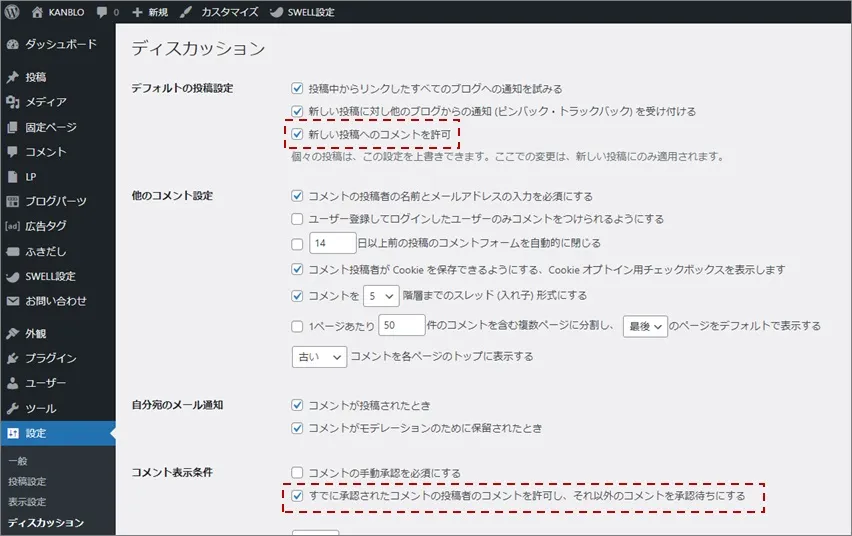
「すでに承認されたコメントの投稿者のコメントを許可し、それ以外のコメントを承認待ちにする」とは、1度コメントを承認した人には2回目からは自動で承認するという意味です。
1度きちんとしたコメントがあって承認した人であればスパムコメントはしないだろうという前提でのことです。
1度コメントを承認した人であっても都度コメントを承認制にする場合は、上にある「コメントの手動承認を必須にする」にチェックを入れます。
設定を変更する場合には、一番下の「変更を保存」をクリックします。
コメントの承認はWordPress管理画面の「コメント」からできます。
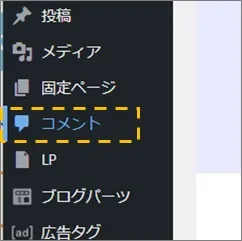
ブログのスパムコメントとは?
ブログを運営しているとブログの記事に全く関係のないコメントを入れる悪い人が残念ながらでてきます。
こういった記事とは関係ない迷惑なコメントをスパムコメントといいます。
多くの場合、スパムコメントを書き込んだ人の宣伝とサイトへのリンクを埋め込んでいくもので悪質です。
海外の業者も多いですね。
こうした業者はソフトウエアをつかって自動でコメントを書き込んでいくので、やめてくれと注意しても返事はしません。
そればかりかコメントを自動で入れ続ける最低な人たちです。
あなたは全く悪くないのに対策をしておかないと大切なブログがスパムコメントだらけになってしまうことも。
さらにブログの記事と関係ないコメントが多いとSEO対策(検索エンジン対策)としても悪い影響があるともいわれています。
スパムコメントの対策をしましょう。
Akismet Anti-Spamとは?
このように百害あって一利なしのスパムコメント。
こんな迷惑なスパムコメントを防いでくれるのがAkismet Anti-Spamというプラグインです。
Akismet Anti-SpamはWordPressにはじめからはいっているプラグインで安心ですね。
はじめから入っているのですが有効化して設定する必要があります。
Akismet Anti-Spamを設定することで、迷惑なスパムコメントを自動でスパムフォルダに振り分けてくれます。
Akismet Anti-Spamを設定して、悪質なスパムコメントに悩まされることなくブログを運営しましょう。
Akismet Anti-Spamは無料?
Akismet Anti-Spamには4つのプランがあります。
- Personal
- Plus
- Enterprise
- Enterprise Plus
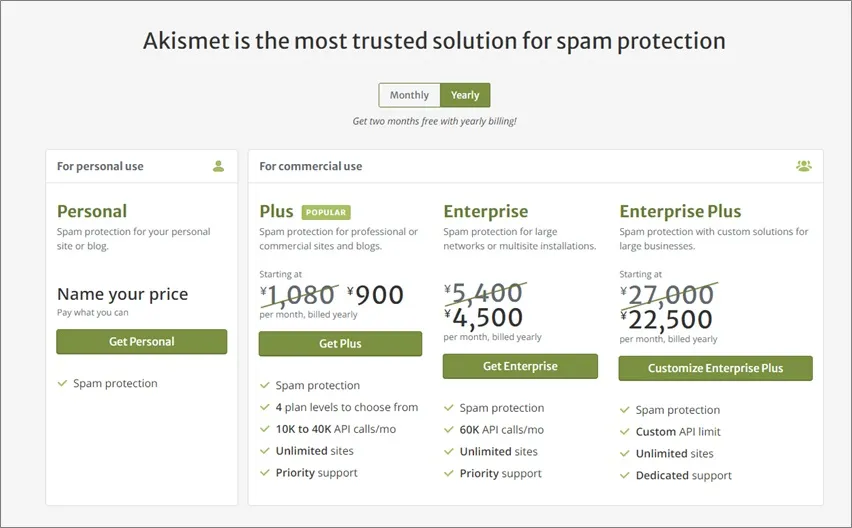
違いは個人向けか商用向けか、サポートできるサイト数や優先的なサポート体制です。
個人のブログで使うのであればPersonalを選択しましょう。
PersonalでもSpam Protection(スパムコメントのフィルタリング)ができます。
またPersonalは無料で使えます。(寄付をすることもできます)
Akismet Anti-Spamの設定方法3ステップ
それではAkismet Anti-Spamの設定を行っていきましょう。
手順は次の3ステップです。
①Akismet Anti-Spamの有効化
②Akismetアカウント設定
③WordPressにAkismet Anti-SpamのAPI登録
①Akismet Anti-Spamの有効化
WordPressの管理画面にログインして、①「プラグイン」→②「インストール済プラグイン」をクリックします。
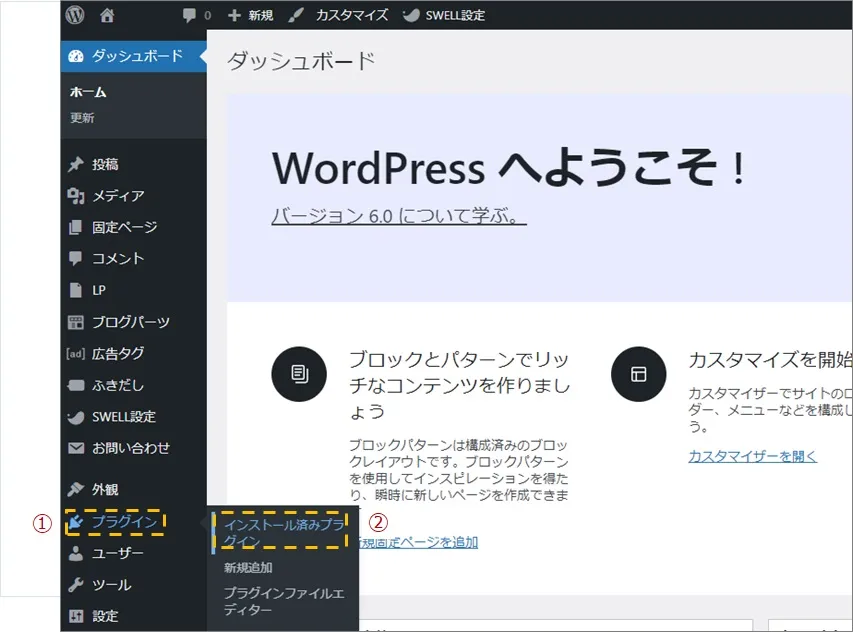
Akismet Anti-Spam(アンチスパム)の「有効化」をクリックします。
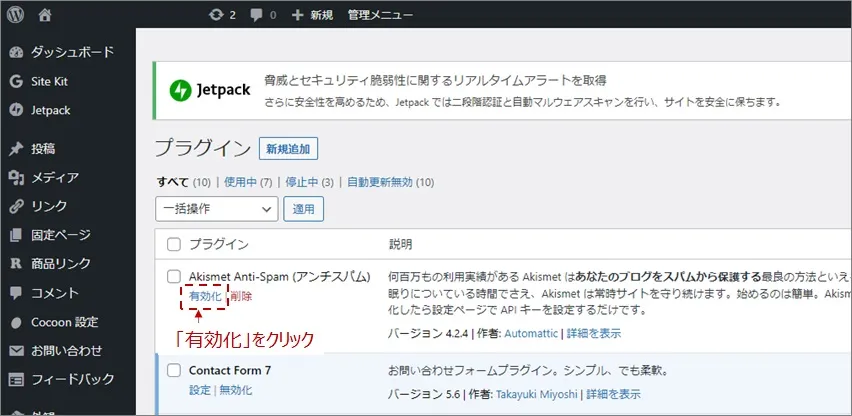
②Akismetアカウント設定
Akismet Anti-Spam(アンチスパム)の「有効化」をクリックすると以下の画面になります。
赤枠で囲った「Akismetアカウント設定」をクリックします。
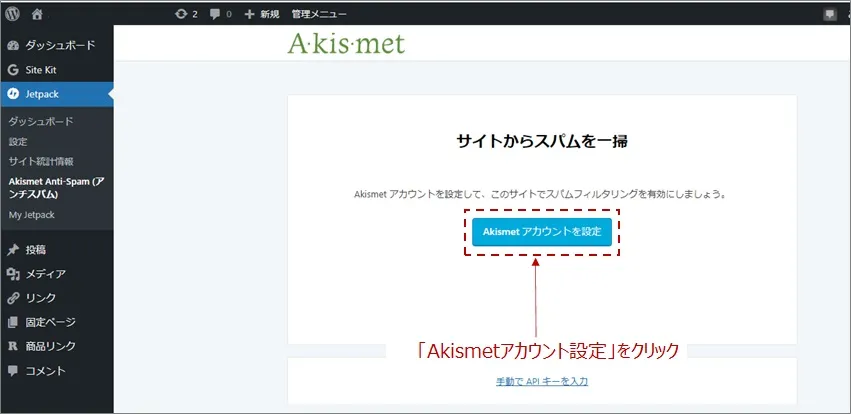
間違って画面を閉じてしまった人は、https://akismet.com/signup/から開きましょう!
クリックすると別ウインドウが開いてAkismetの公式サイトに移動します。
Personalプランを選択しましょう。
「Get Personal」をクリックします。
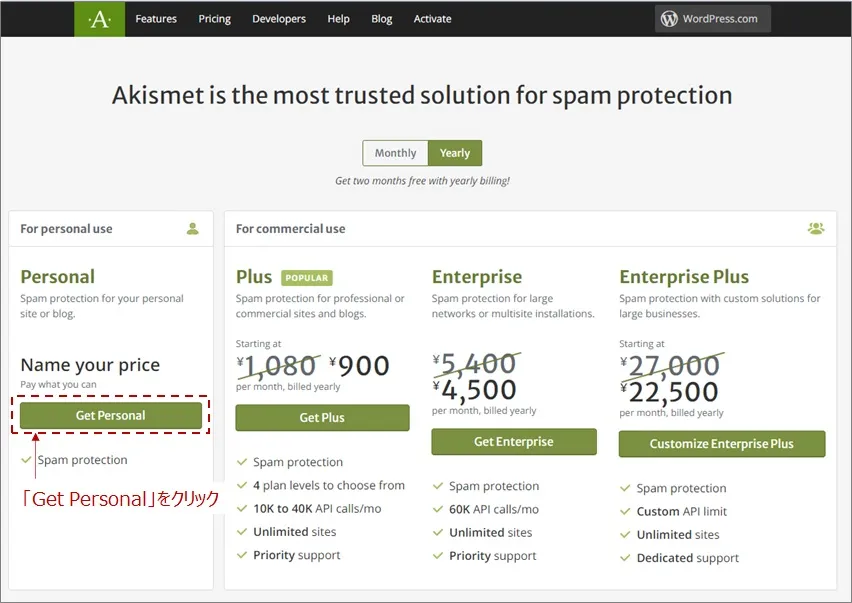
すると以下のような入力画面になりますので、各項目を入力していきます。
①メールアドレスを入力(この後で入力する確認コードが送信されるので確認できるもの)
②First Nameに名前、Last Nameに苗字を入力
③ブログのURLを入力
④すべてにチェックを入れる
⑤スライダを左に動かし「\0」にする(ここを「\0」にしないと課金となります。寄付もできます。)
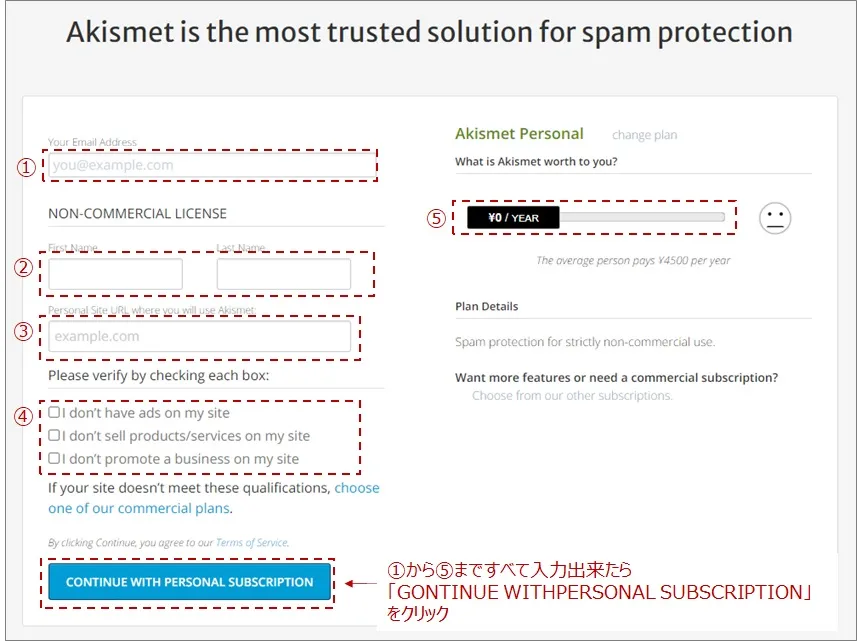
⑤のスライダは初め以下のようになっています。
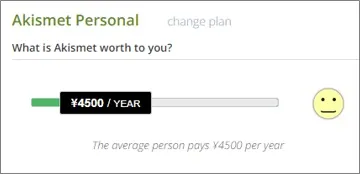
スライダを左に動かして「\0」にしないと課金となりますので注意してください。
またそのままにして寄付することもできます。
①から⑤までまですべて入力出来たら「GONTINUE WITHPERSONAL SUBSCRIPTION」をクリックします。
クリックすると次のような画面になります。
この赤枠の部分に登録したメールアドレスに届く6桁の確認コードをいれます。
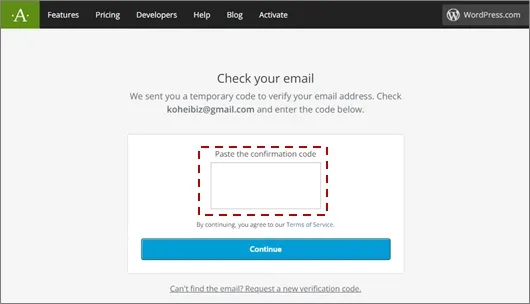
メールの受信トレイを確認しましょう。
以下のようなメールが届いているはずです。
メールに記載されている6桁のコードを確認します。
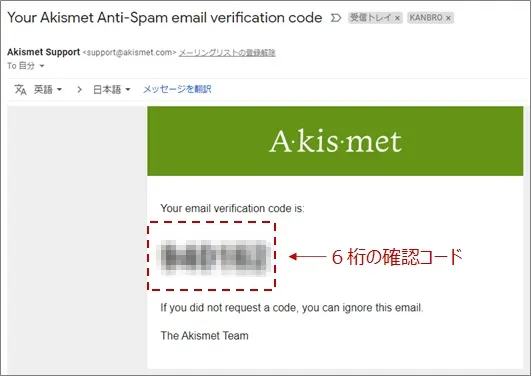
この6桁の確認コードを先ほどの画面に入力して「Continue」をクリックします。
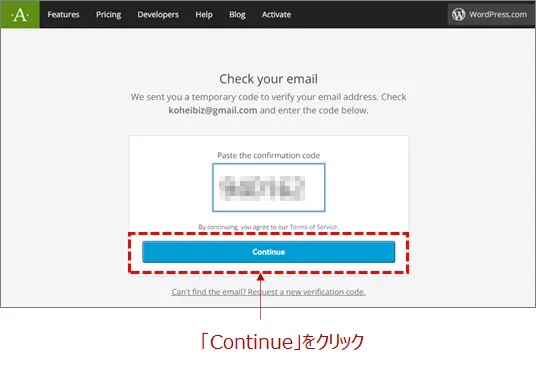
Akismetの公式ページの画面は以下のようになりますが、閉じて大丈夫です。
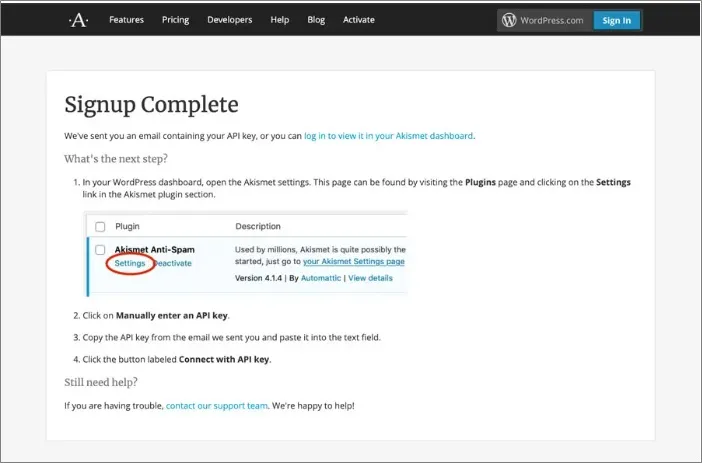
③WordPressにAkismet Anti-SpamのAPI登録
再びメールの受信トレイを確認すると、以下のようなAPIキーが記載されたメールが届いているはずです。
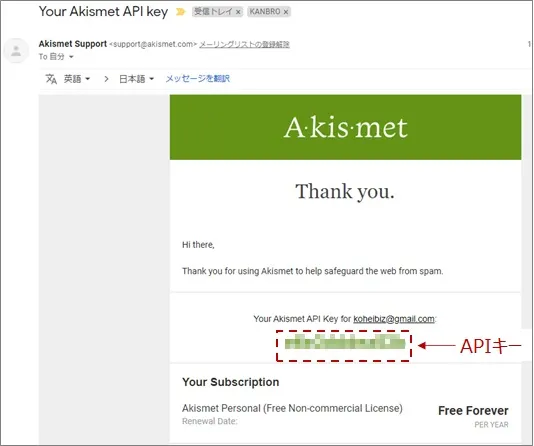
このAkismet Anti-SpamのAPIキーをWordPressに登録します。
WordPressの管理画面から先ほどの画面に行きます。
今度は「手動でAPIキーを入力」をクリックします。
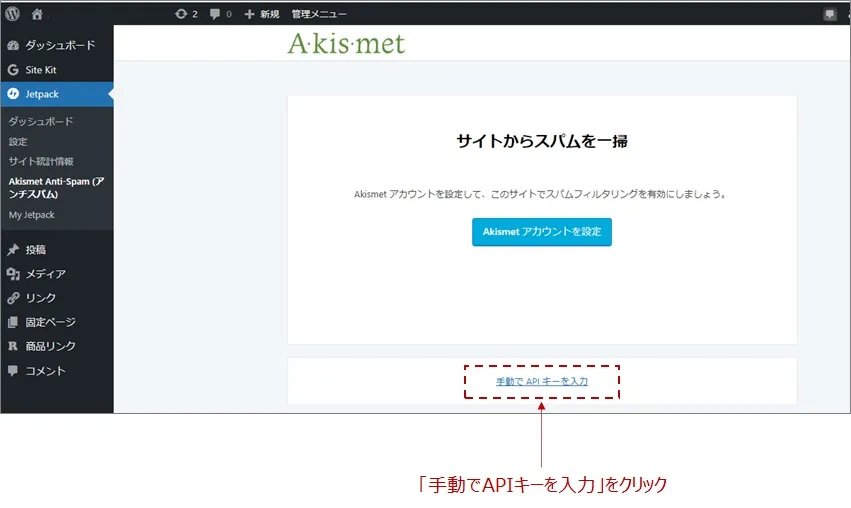
以下のような画面になるので、①「メールできたAPIキーを入力」して、②「APIキーを使って接続する」をクリックします。
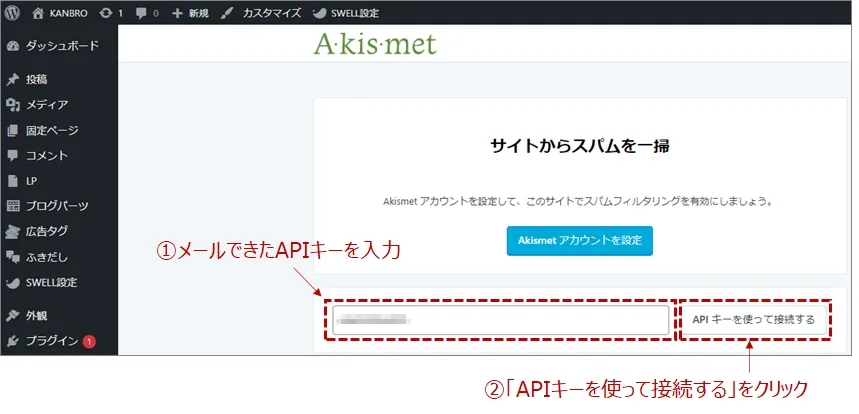
「Akismetは現在サイトをスパムから保護しています。ブログをお楽しみください。」の画面がでたら設定完了です。
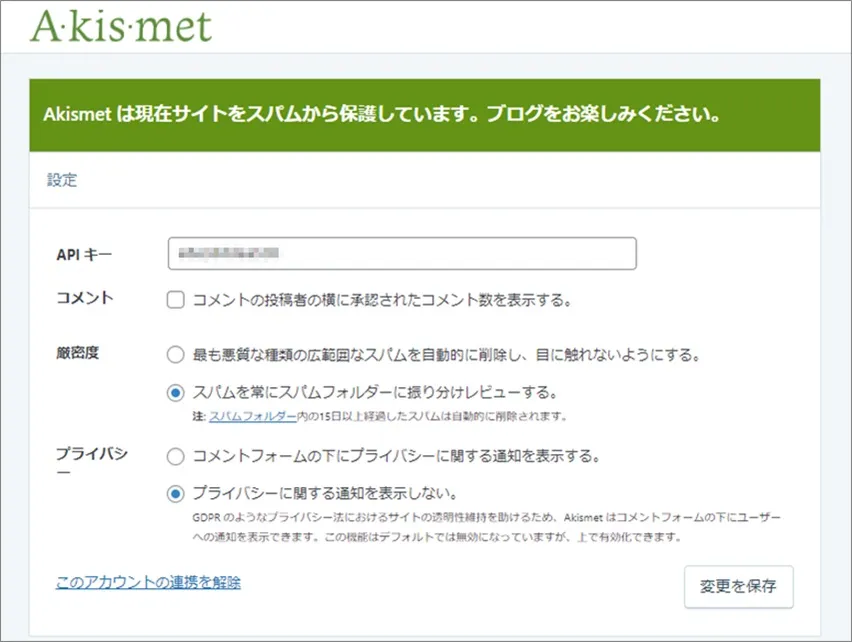
これでスパムコメントは自動でフィルタリングされてスパムに振り分けられます。
まとめ|Akismet Anti-Spamの設定方法と使い方
迷惑なスパムコメントを防いでくれるのがAkismet Anti-Spamというプラグインです。
Akismet Anti-Spamを設定することで、迷惑なスパムコメントを自動でスパムフォルダに振り分けてくれます。
Akismet Anti-Spamを設定して、悪質なスパムコメントに悩まされることなくブログを運営しましょう。
これでスパムコメント対策は安心です!
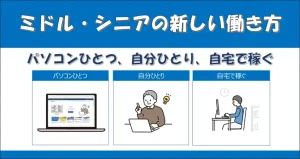
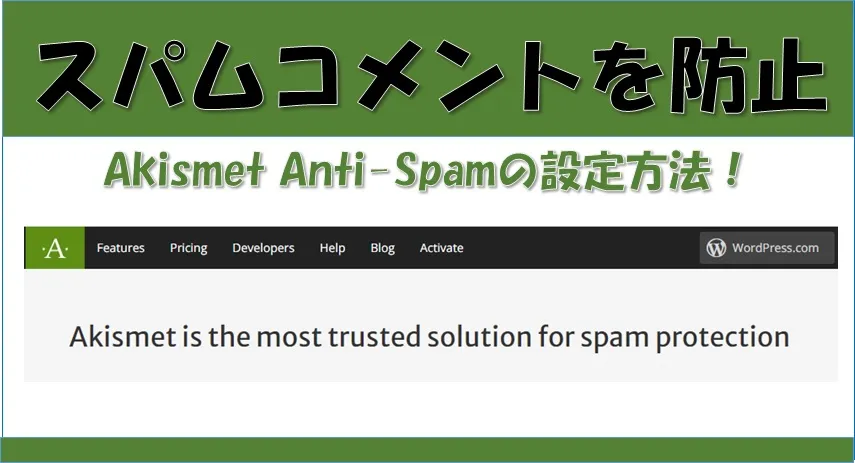
コメント